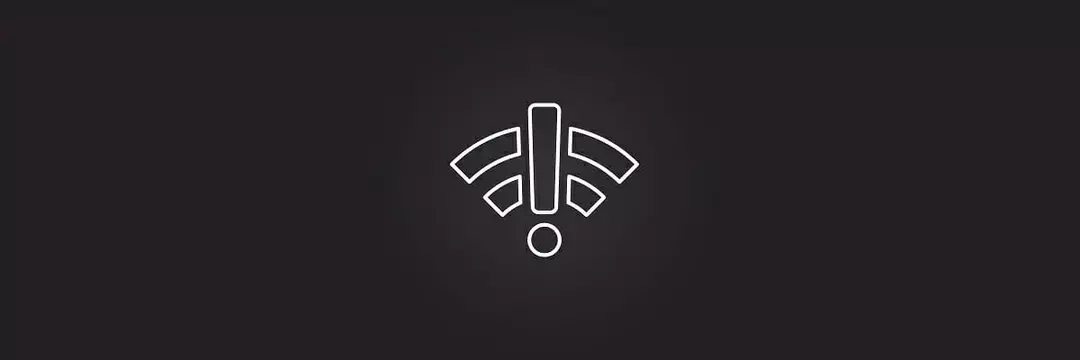- Abyste mohli vyvíjet webové aplikace, musíte se někdy spolehnout na určité součásti systému Windows.
- Mnoho uživatelů hlásilo neznámou chybu Microsoft Edge WebDriver, ale oprava je jednodušší, než si myslíte.
- Chcete se dozvědět více o programování? Tento Článek o počítačovém programování má všechny informace, které potřebujete.
- Další příručky a opravy pro Microsoft Edge doporučujeme navštívit v našem Edge Hub.

- Stáhněte si nyní DriverFix zdarma (zabezpečené stahování)
- Spusťte program a stiskněte Skenovat ikona
- Počkejte na dokončení skenování a začněte instalovat potřebné ovladače
- DriverFix byl úspěšně stažen uživatelem 0 čtenáři tento měsíc.
Pokud jste vývojář, možná jste se setkali Microsoft Edge WebDriver neznámá chyba několikrát na počítači.
Tato chyba přeruší váš pracovní postup a způsobí problémy při vývoji aplikace, ale existuje způsob, jak tento problém vyřešit, a dnes vám ukážeme, jak to udělat.
Jak mohu opravit neznámou chybu Microsoft Edge WebDriver?
1. Nainstalujte WebDriver ručně
- lis Klávesa Windows + S a vstoupit volitelný. Vybrat Spravujte volitelné funkce ze seznamu výsledků.
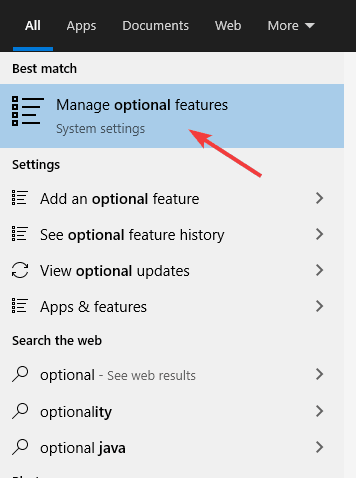
- Klikněte na ikonu Přidejte funkci knoflík.
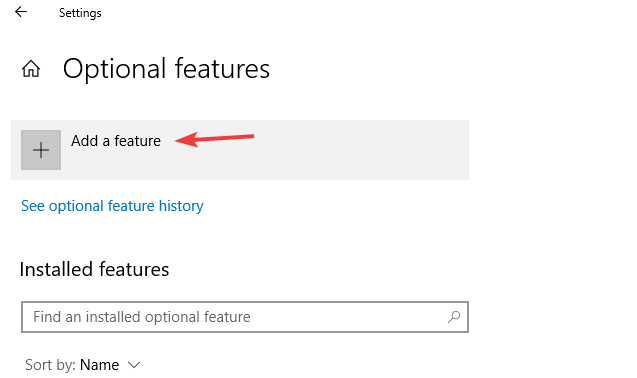
- Vybrat Microsoft WebDriver a klikněte na Nainstalujte knoflík.
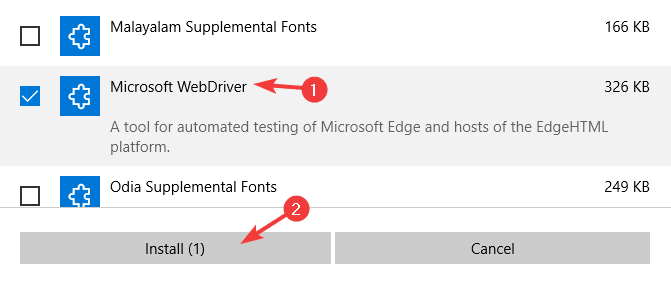
Jakmile je ovladač nainstalován, stačí do projektu přidat následující kód:
var driver = nový EdgeDriver ("C: \\ Windows \\ System32 \\", edgeOptions);
2. Odebrat statický modifikátor

- Otevřete svůj projekt.
- Nyní vyhledejte inicializaci WebDriver a změňte ji takto:
IWebDriver Edge = nový EdgeDriver ();
Po provedení těchto změn Microsoft Edge WebDriver neznámá chyba by měl být pryč.
3. Zastavte všechny odpovídající instance
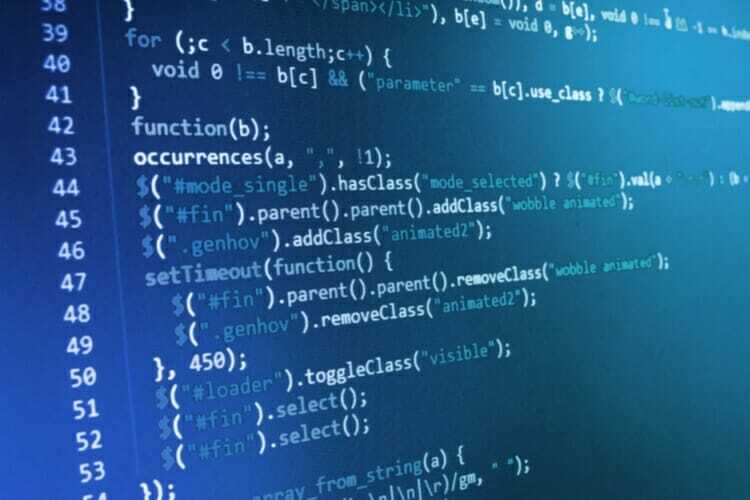
- Otevřete svůj projekt.
- Nyní přidejte tento kód:
foreach (var proces v systému. Diagnostika. Proces. GetProcessesByName ("MicrosoftWebDriver"))
{
proces. Zabít();
}
Uložte změny a zkontrolujte, zda se tím problém vyřeší.
4. Předejte argument executable_path
- Otevřete svůj projekt.
- Přidejte následující řádek kódu:
prohlížeč = webdriver. Edge (spustitelná_cesta = r'C: \ ALTIUM_WORK \ Altium_Python \ MicrosoftWebDriver.exe ')
Mějte na paměti, že toto řešení funguje pouze se skripty Pythonu.
Několik uživatelů uvedlo, že tato metoda funguje pouze v případě, že je povolena kontrola uživatelských účtů, a můžete to provést podle těchto kroků:
- lis Klávesa Windows + S a zadejte Uživatelský účet. Vybrat Změňte nastavení kontroly uživatelských účtů z výsledků vyhledávání.
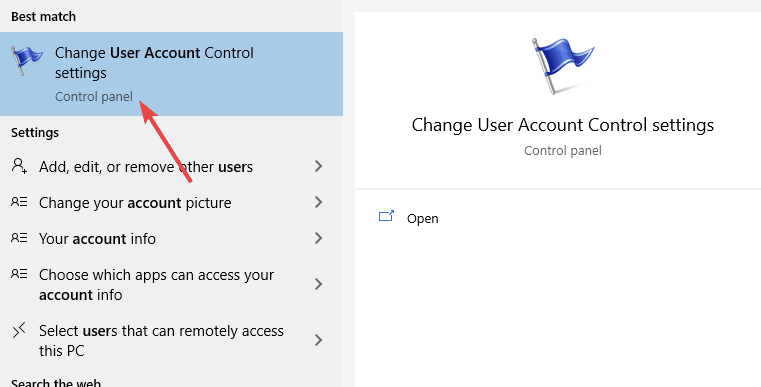
- Přesuňte jezdec do doporučené polohy a klikněte OK uložit změny.
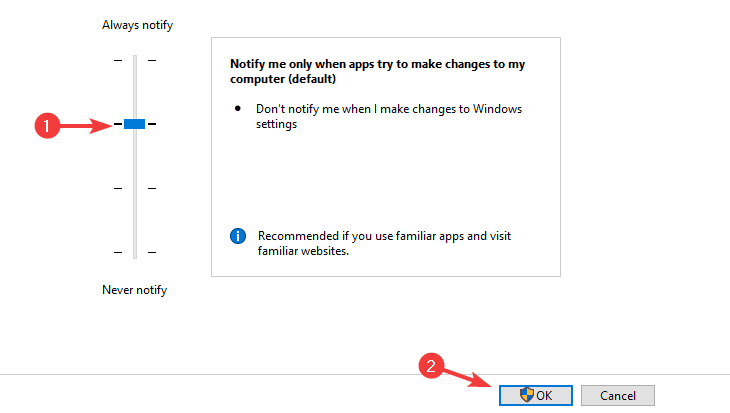
- Restartujte váš počítač.
Poté bude problém s WebDriverem vyřešen.
5. Použijte podrobný parametr

- Otevřeno Příkazový řádek a spusťte následující příkaz:
msedgedriver.exe - verbose - Nyní spusťte skript normálně v jiném příkazovém řádku:
const Selenium = require ("selenium-webdriver");
const BROWSER_NAME = selen. Prohlížeč. OKRAJ;
const builder = nový selen. Builder (). ForBrowser (BROWSER_NAME)
.withCapabilities ({
"browserName": 'MicrosoftEdge',
"browserVersion": '81 .0 ',
"platformName": 'Windows 10',
'ms: edgeChromium': true
}). usingServer (' http://localhost: 9515')
ovladač const = builder.build ()
Mějte na paměti, že toto řešení funguje, pouze pokud používáte selen.
Microsoft Edge WebDriver neznámá chyba Zpráva může vývojářům způsobit spoustu problémů, ale měli byste být schopni ji opravit pomocí našich řešení.
 Stále máte problémy?Opravte je pomocí tohoto nástroje:
Stále máte problémy?Opravte je pomocí tohoto nástroje:
- Stáhněte si tento nástroj pro opravu PC hodnoceno skvěle na TrustPilot.com (stahování začíná na této stránce).
- Klepněte na Začni skenovat najít problémy se systémem Windows, které by mohly způsobovat problémy s počítačem.
- Klepněte na Opravit vše opravit problémy s patentovanými technologiemi (Exkluzivní sleva pro naše čtenáře).
Restoro byl stažen uživatelem 0 čtenáři tento měsíc.